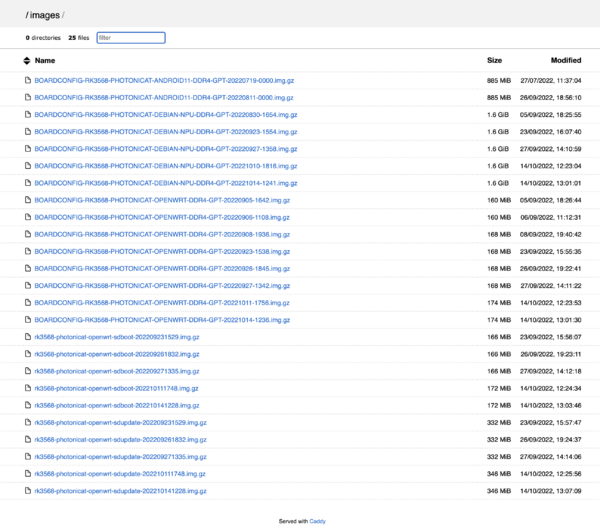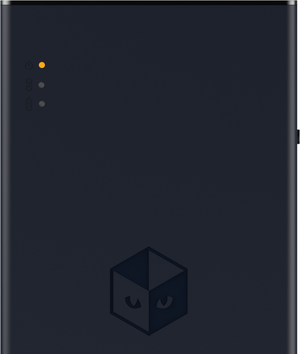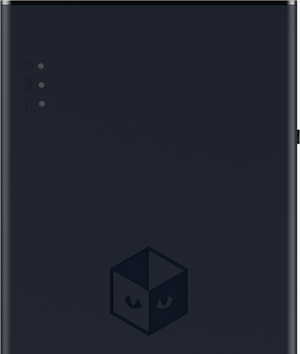Photonicat SD启动、更新:修订间差异
跳转到导航
跳转到搜索
| 第24行: | 第24行: | ||
==如何烧录SD卡,并启动== | ==如何烧录SD卡,并启动== | ||
===Windows=== | ===Windows=== | ||
下载文件,解开压缩包,并用 | 下载文件,解开压缩包,并用<code>win32diskimager</code> 烧录到SD卡中,插入SD至photonicat,并开机启动即可。 | ||
===linux 或 Mac=== | ===linux 或 Mac=== | ||
2023年1月5日 (四) 16:48的版本
photonicat 在启动uboot时候,会检测是否有合法的SD卡,并存在可引导的系统,如果找到,可以直接SD卡启动,并提供刷机,或着SD卡系统启动功能。
dl.photonicat.com 下载
前往 https://dl.photonicat.com/images/
- android emmc images: BOARDCONFIG-RK3568-PHOTONICAT-ANDROID11-DDR4-GPT-20220811-0000.img.gz
- debian emmc image: BOARDCONFIG-RK3568-PHOTONICAT-DEBIAN-NPU-DDR4-GPT-20221014-1241.img.gz
- openwrt emmc image: BOARDCONFIG-RK3568-PHOTONICAT-OPENWRT-DDR4-GPT-20221014-1236.img.gz
- openwrt sd boot image: rk3568-photonicat-openwrt-sdboot-202210141228.img.gz
- openwrt sd update image: rk3568-photonicat-openwrt-sdupdate-202210141228.img.gz
SD刷机 openWRT
找到最新或所需要的下载包,例如:
https://dl.photonicat.com/images/rk3568-photonicat-openwrt-sdupdate-*****.img.gz
SD启动系统 openWRT
找到最新或所需要的下载包,例如:
https://dl.photonicat.com/images/rk3568-photonicat-openwrt-sdboot-*****.img.gz
如何烧录SD卡,并启动
Windows
下载文件,解开压缩包,并用win32diskimager 烧录到SD卡中,插入SD至photonicat,并开机启动即可。
linux 或 Mac
<code> wget https://dl.photonicat.com/images/rk3568-photonicat-openwrt-sdupdate-202210141228.img.gz gunzip -c rk3568-photonicat-openwrt-sdupdate-202210141228.img.gz | sudo dd of=/dev/sdX #sdX为目标SD 卡地址 #或:zcat rk3568-photonicat-openwrt-sdupdate-202210141228.img.gz > /dev/sdX #sdX为目标SD 卡地址 </code>
烧录中电源灯提示
- 烧录中电源灯常亮
- 烧录完成后电源灯熄灭